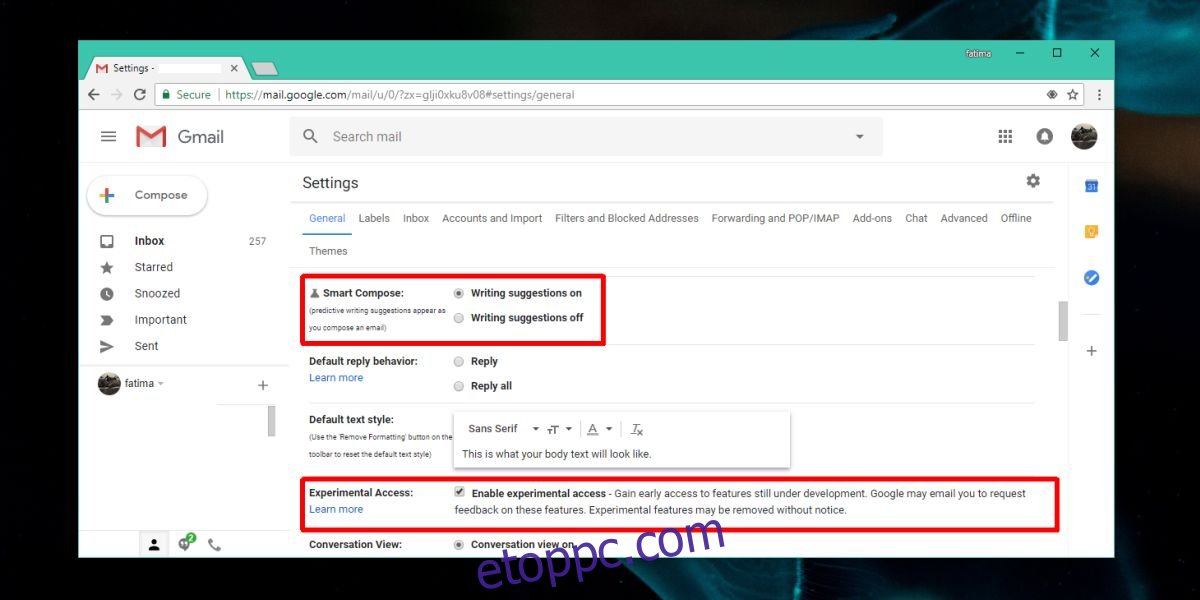Az új Gamil intelligens írási funkcióval rendelkezik. Az intelligens levélírás alapvetően automatikus kiegészítésből és az automatikus javaslatokból áll. Ez egy új funkció, amely az új Gmail részét képezi, azonban még csak kísérleti jellegű. A Szundi, a bizalmas mód és a @ említés funkciótól eltérően ez még mindig finomhangolás alatt áll, ezért nem lesz engedélyezve senki számára, hacsak nem engedélyezi az intelligens írást a Gmailben a beállításokból.
Az intelligens levélírás engedélyezéséhez a Gmailben a következőket kell tennie:
Engedélyezze az új Gmail felhasználói felületet
Engedélyezze a kísérleti hozzáférést
Intelligens szerkesztés engedélyezése
Felvázoltuk, hogyan engedélyezheti a Gmail új megjelenését. Engedélyezze, majd kövesse a cikk további részét az Intelligens szerkesztés engedélyezéséhez.
Intelligens írás a Gmailben
Nyissa meg a Gmailt, és kattintson a profilképe alatt található fogaskerék ikonra. Válassza a Beállítások lehetőséget a megnyíló menüből.
A beállítások alapértelmezés szerint az Általános lapra nyílnak. Ezen a lapon görgessen le, és engedélyezze a Kísérleti hozzáférést. Ezután ugyanezen a lapon keresse meg az Intelligens szerkesztés opciót. Ha még nincs engedélyezve, engedélyezze.
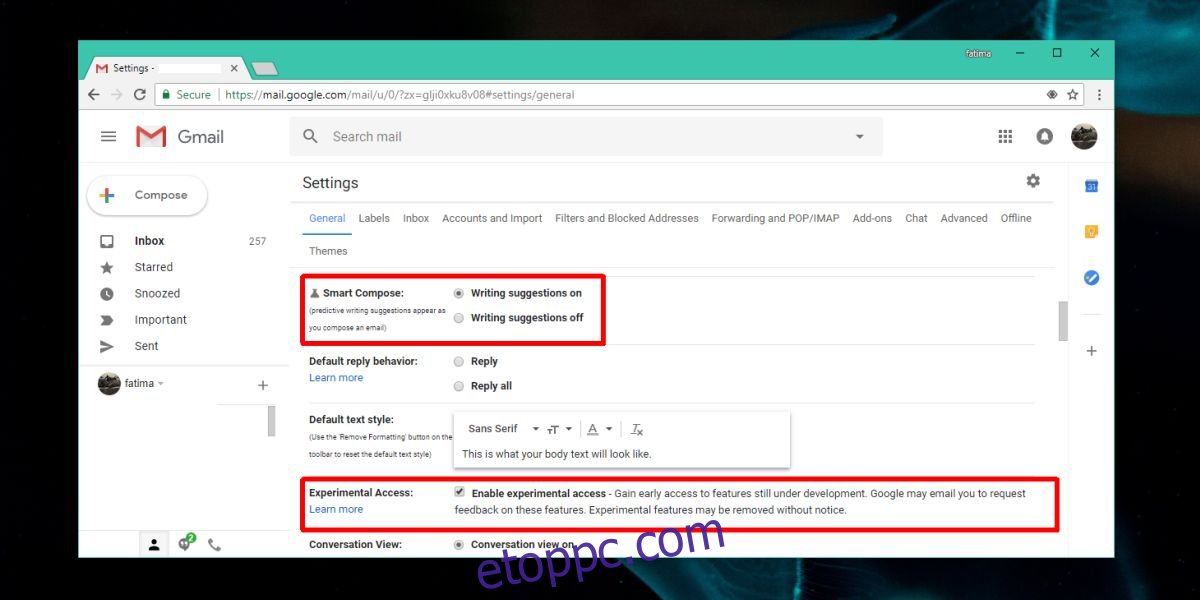
Görgessen az oldal legvégére, és kattintson a Módosítások mentése gombra.
A Smart Compose használata
Térjen vissza a Gmailbe, és kattintson az Írás gombra új üzenet írásának megkezdéséhez. Adja meg a címzettet és a tárgyat. Ez a két kulcsfontosságú elem, amelyet a Smart Compose használ a következő beírandó szó vagy mondat javaslatára.
Azzal kezdődik, hogy javaslatot tesz, hogyan kell megszólítani a címzettet, és ha elkezdi begépelni a formális kezdést, pl. Hogy vagy? a teljes mondatot fogja sugallni. A Smart Compose javaslatainak elfogadásához és beírásához érintse meg a Tab billentyűt.
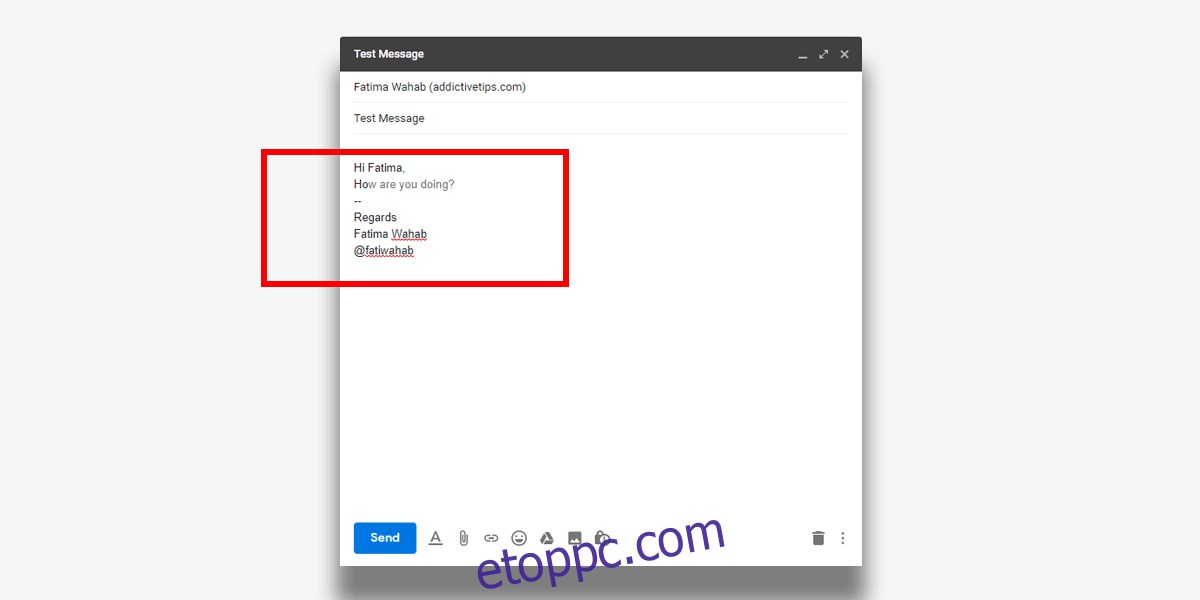
Miközben gépel, a Gmail egyre több javaslatot fog kínálni.
Ha a funkció az engedélyezése után sem működik, térjen vissza a Beállítások alkalmazásba, és tiltsa le onnan. Mentse el a változtatásokat. Ezután engedélyezze még egyszer. Nem kell letiltania és újra engedélyeznie a Kísérleti hozzáférést. Kapcsolja ki az Intelligens írásmódot, majd engedélyezze újra, hogy működjön.
Nem kell idő ahhoz, hogy megtanulja, hogyan hangzik írásban, vagy hogy mely szavakat vagy kifejezéseket használja leggyakrabban. A Gmail beolvassa az e-mailjeit. Évek óta ezt csinálja, és így jelenít meg hirdetéseket az e-mailekben. A Google valószínűleg felhasználta ezt a tudást ennek a funkciónak a fejlesztéséhez, így amint engedélyezi, azonnal működni fog.
A javaslatok meglehetősen általánosak, de időt takarítanak meg a gépeléssel. Ha kombinálja őket intelligens válaszokkal, az e-mailek megválaszolása a szokásosnál rövidebb ideig tarthat.